Así que actualizó su XP a Windows 7, Linux o Mac OS X y decidió seguir usando Windows XP en una máquina virtual para poder ejecutar esas aplicaciones antiguas e incompatibles que ya no funcionan en su plataforma. Entonces, ¿por qué XP se ve tan mal en una VM?
Lo más probable es que el problema se deba a que ClearType no está habilitado de forma predeterminada cuando configura Windows en una máquina virtual. Por ejemplo, eche un vistazo a estas dos tomas:
Sin ClearType (observe las fuentes irregulares)
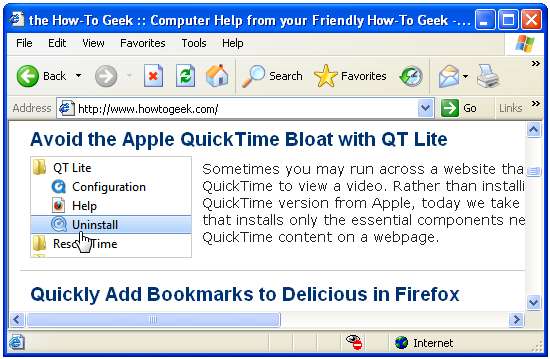
Con ClearType:

La segunda captura de pantalla es mucho más legible, especialmente en una pantalla LCD.
Habilitar ClearType en XP
Dirígete a Propiedades de pantalla a través del menú contextual del escritorio, abre la pestaña Apariencia y haz clic en el botón Efectos.
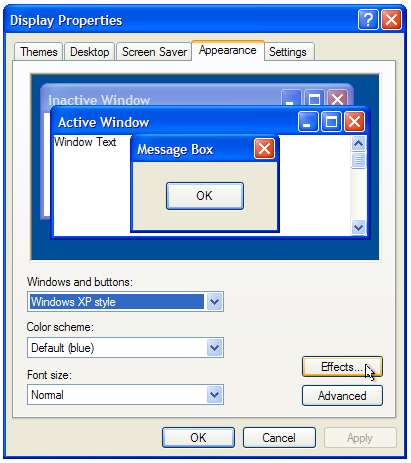
Luego, cambie el menú desplegable a ClearType en lugar de Estándar.
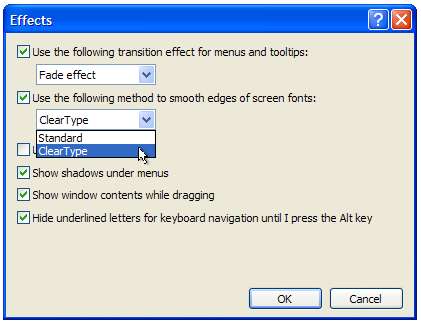
Los cambios deberían ocurrir de inmediato y no más fuentes de pantalla irregulares en su máquina virtual. También le mostraría cómo habilitar ClearType en Windows Vista, pero no se me ocurre ninguna buena razón por la que usaría Vista en una máquina virtual en lugar de XP.






